
Aan de slag gaan met Plex Media Server
Plex Media Server tovert je computer op magische wijze om tot een NAS-achtige mediaserver. Door de Plex-app ook op andere apparaten te installeren, kan je de media vervolgens draadloos naar deze apparaten streamen. Deze How-To legt je uit hoe jouw pc met Plex tot een mediacenter kunt ombouwen.
Welke apparaten worden door Plex ondersteund?
Plex ondersteunt een ongekende reeks hardware uit alle denkbare categorieën. De moeder-applicatie van Plex moet op een Windows-, Mac- of Linux-computer geïnstalleerd worden en daarnaast dien je de app op minstens één van de ontvangende apparaten hebben staan. Plex is er bijvoorbeeld voor Android (TV), iOS en Apple TV, Chromecast, PlayStation, Xbox, Sonos en Samsung Gear VR.
Plex installeren en configureren
Download Plex via onze site (Windows-versie) en voer het installatieprogramma uit. Dit proces is relatief snel. Zodra de installatie voltooid is, klik je op Openen:

De eerste keer dat je Plex Media Server opstart, zal je zien dat het programma zich binnen jouw standaardbrowser (bijvoorbeeld Google Chrome) opent. Je wordt nu gevraagd om je in te loggen op je Plex-account. Als je nog geen account hebt, kun je nu een nieuw account aanmaken door een e-mailadres en wachtwoord op te geven. Ook kun je inloggen met Google en Facebook:

In het volgende scherm kun je een naam naar keuze geven aan je nieuwe mediaserver. Klik op NEXT om verder te gaan:
Multimediabestanden toevoegen aan je Plex-bibliotheek
Zodra je jouw eigen Plex-server een naam hebt gegeven, kan je aan de slag gaan met het bouwen van je mediabibiotheek. Je kunt media uit de volgende categorieën toevoegen: Movies, TV Shows, Music, Photos en Other Video. Klik op ADD LIBRARY om aan de slag te gaan:

Kies nu het gewenste type mediabiobliotheek, geef de bibliotheek een naam en klik op NEXT om verder te gaan:

Klik daarna op de knop met de tekst BROWSE FOR MEDIA FOLDER en kies de map waar Plex het geselecteerde type media kan aantreffen. Door vervolgens op ADD te klikken, voeg je de map toe aan de server:
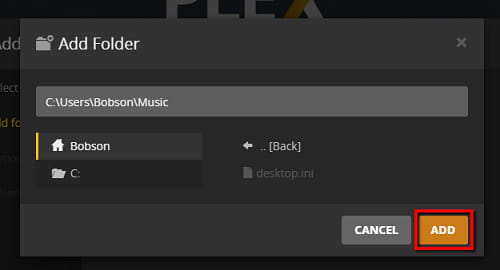
Je kan zoveel categorieën en mappen toevoegen als je zelf wilt. Ervan uitgaande dat je geen betaalde Plex-account hebt, kies je in het volgende scherm voor de optie Create a basic music library.
Als laatste zal je nog een scherm te zien krijgen, waarin je verschillende opties kunt instellen. Zodra je dit gedaan hebt, klik je op ADD LIBRARY om het aanmaken van je mediabibliotheek af te ronden:

Plex Media Server zal je nu aan de hand van de door jou aangegeven mappen en bestanden een gelikt mediadashboard aanmaken:

Dit dashboard is het startpunt voor al jouw streaming-activiteiten. Als je mappen met grote aantallen mediabestanden hebt toegevoegd aan je bibliotheek, kan het nog enkele minuten tot enkele uren duren voordat alle content geüpload is.
Content streamen via Plex Media Server
Nu je eigen Plex-mediacenter klaar is, kan het streamen beginnen! Het enige wat je nu nog hoef te doen, is het installeren van de Plex-app op het ontvangende apparaat waar je jouw mediabestanden naartoe wilt streamen.
De mogelijkheden van Plex Media Server zijn eindeloos. Zo kun je bijvoorbeeld op vakantie in Spanje films kijken op je iPad, die gestreamd worden vanaf de computer die thuis in Nederland op je kantoor staan. Of wat dacht je van het streamen van de muziek die je op je Mac hebt staan, via de Sonos-speakers van een vriend of vriendin, terwijl je gezellig op hun verjaardagsfeest zit?
Afbeelding: © Pixabay.
- Plex media server
- Windows server plex - Beste reactie
- Media server - Beste reactie
- Windows server opzetten -
- Upc smtp server - Praktische tips -Mobiel
- Server inkomende post gmail - Praktische tips -Google
- Windows media player 12 - Downloads - Office-programma's
- Media player - Downloads - Video players

